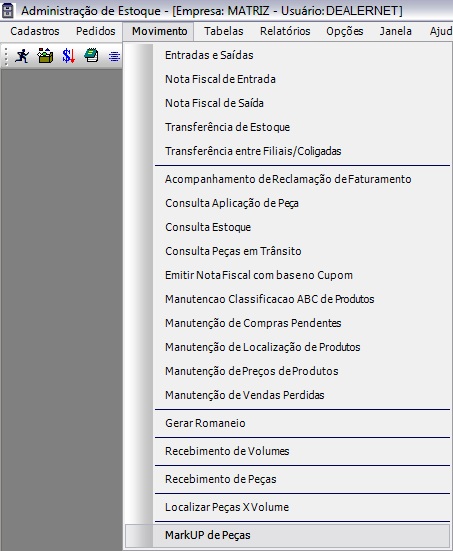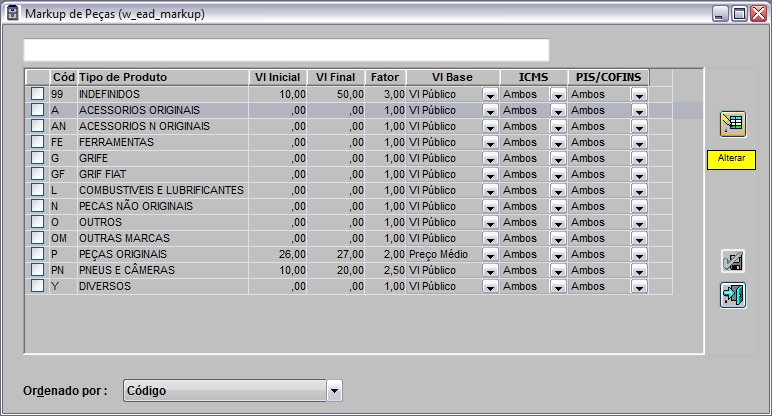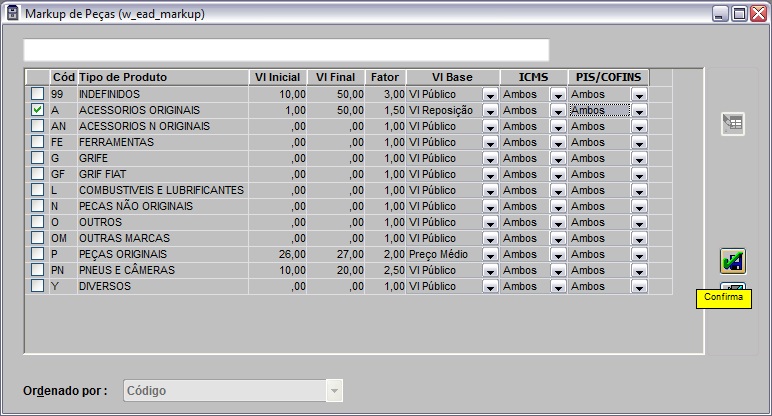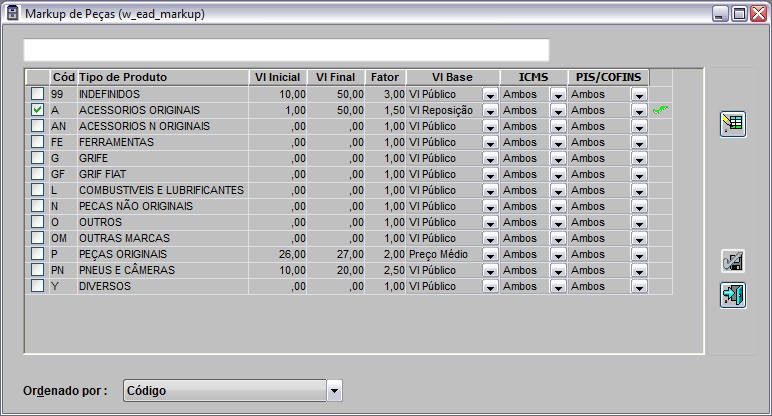De Dealernet Wiki | Portal de Soluçăo, Notas Técnicas, Versőes e Treinamentos da Açăo Informática
(âComo Realizar MarkUp de Peças) |
(âComo Realizar MarkUp de Peças) |
||
| Linha 25: | Linha 25: | ||
'''Nota''': | '''Nota''': | ||
| - | * O ''Vl Base'' - Valor Base pode ser: valor pĂșblico, valor reposição, ou preço mĂ©dio. | + | * <p align="justify">O ''Vl Base'' - Valor Base pode ser: valor pĂșblico, valor reposição, ou preço mĂ©dio. Esta coluna calcula o reajuste do preço de venda. Ao utilizar o valor base '''Preço MĂ©dio''', o parĂąmetro [[CĂłdigo do Estoque do BalcĂŁo]] deve estar configurado, caso contrĂĄrio o sistema emite mensagem: ''Ă necessĂĄrio configurar o parĂąmetro: CĂDIGO DO ESTOQUE DO BALCĂO''.</p> |
[[Arquivo:Markuppecas3.jpg]] | [[Arquivo:Markuppecas3.jpg]] | ||
Edição de 13h04min de 16 de fevereiro de 2012
Tabela de conteĂșdo |
Introdução
O Markup de Peças possibilita a alteração do preço de venda das peças de acordo com o tipo de produto. Ă possĂvel selecionar o tipo de produto que ele quer reajustar, modificando o preço pĂșblico inicial e final e o fator de reajuste.
Configuração
Realizando MarkUP de Peças
Como Realizar MarkUp de Peças
MĂDULO ESTOQUE DE PEĂAS
1. No menu principal clique Movimento e MarkUp de Peças;
2. Na janela Markup de Peças, selecione o Tipo de Produto e clique em Alterar;
3. Altere o Valor Inicial, Valor Final, Fator e o Vl Base para os valores desejados e clique em Confirma;
Nota:
-
O Vl Base - Valor Base pode ser: valor pĂșblico, valor reposição, ou preço mĂ©dio. Esta coluna calcula o reajuste do preço de venda. Ao utilizar o valor base Preço MĂ©dio, o parĂąmetro CĂłdigo do Estoque do BalcĂŁo deve estar configurado, caso contrĂĄrio o sistema emite mensagem: Ă necessĂĄrio configurar o parĂąmetro: CĂDIGO DO ESTOQUE DO BALCĂO.
4. Processo finalizado, clique OK.